自定义表提供了几种唯一的报告选项标准报告其他炼金术家问题类型不可用。
按行或列订购
自定义表项称为单个元素,具有表中每个子问题(列)的单独图表。缺省情况下,表行排序子问题图表,但根据您的偏好,可以按列订购。
让我们考虑以下自定义表,其中包含两行和两列(子问题):
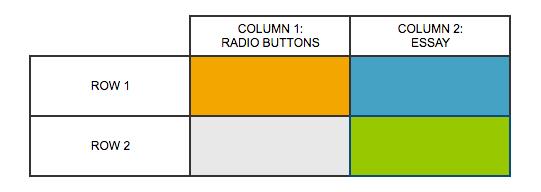
在标准报告中,自定义表子问题的默认报告是按行订购(左图)。但是,您可以选择按列订购(右图):
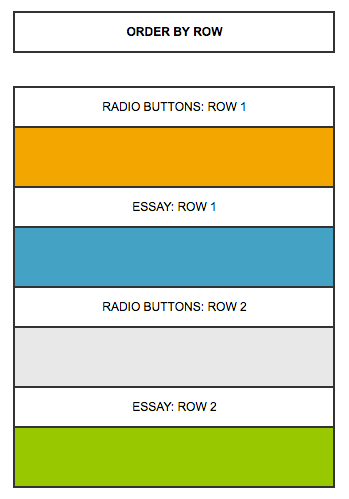
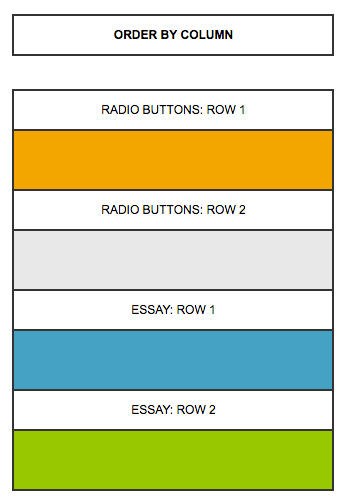
设置
您可以更改默认设置按行订购对于报告中的所有自定义表项,或用于单个自定义表元素。
要更改所有自定义表问题的顺序,请单击“报告选项>网格类型问题和DIY表并切换自定表称次要环境。
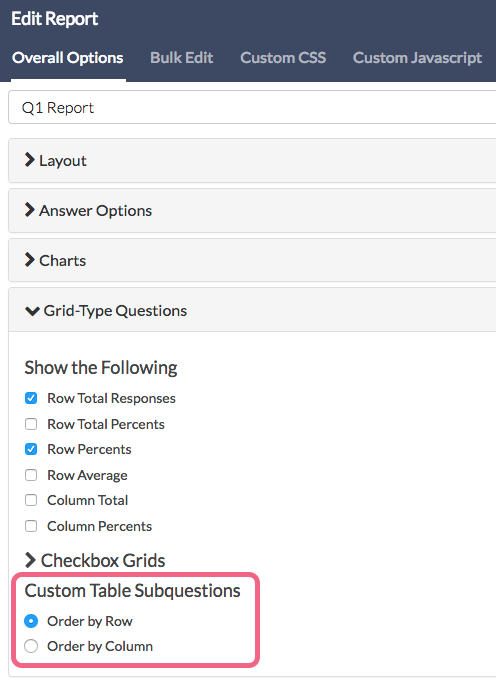
要更改特定自定义表的命令,请单击“布局和选择桌子右侧的链接并在下面做出选择自定表称次要。点击节省完成改变。
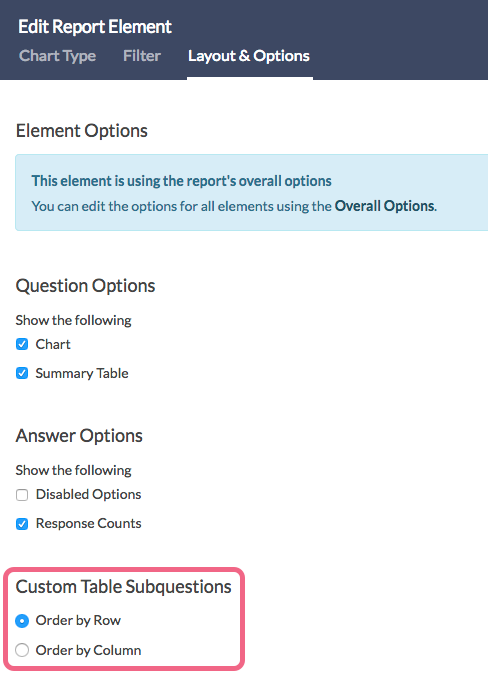
取消组织自定义表
可能有时需要更改自定义表报告元素中的特定图表(或许您想要将其中一个子标记作为条形图而不是饼图)。由于这是一个单个元素默认情况下,无法对其内部的特定图表进行更改。只有某些整体设置可用。
如果您确实想要进行这些更改,您需要un自定义表元素。未分组导致每个子项被视为其自己的报告元素。
注意:此操作无法撤消。如果您需要将自定义表重新合并为单个元素,则需要将其添加为通过报告的新问题批量编辑元素。
设置
到un您的自定义表,点击图表类型特定报告元素的选项,然后单击取消本元素按钮。
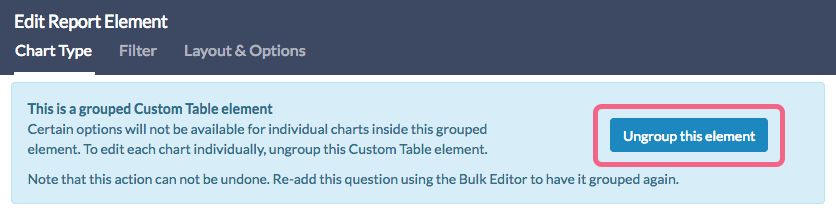
一旦未完成,可以单独编辑自定义表中的每个子问题批量编辑元素工具。
添加分组的自定义表元素
如果您已经未完成了您的自定义表,并决定以原始格式愿意展示表格,则需要将其重新添加到您的标准报告中。
可以通过自定义表添加插入在任何两个报告元素之间找到的按钮(或通过批量编辑):
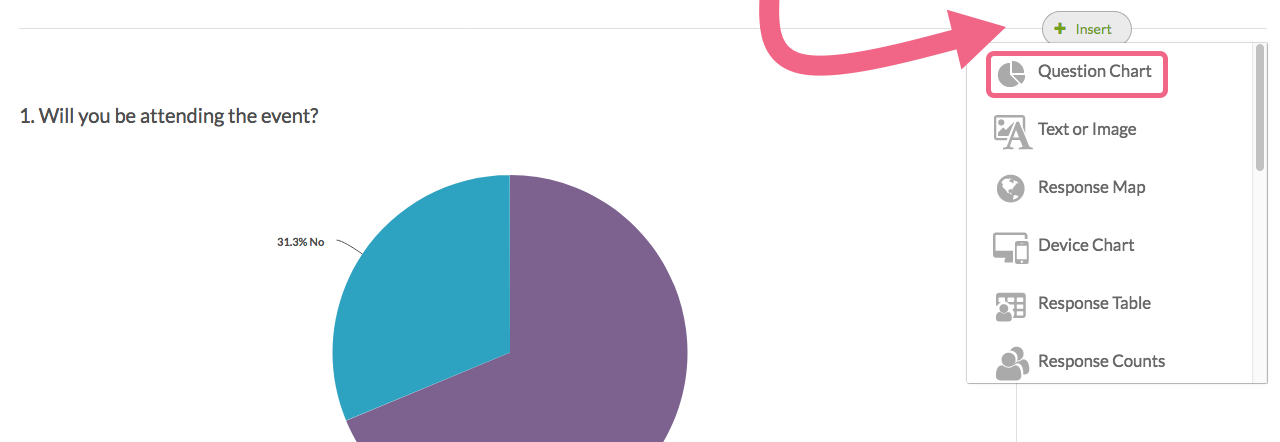
限制
如果您的自定义表包含50个或更多单元格,则表将是未完成默认情况下,不能分组。
